
Tilføj, rediger eller slet et flettefelt i Pages på iPhone
Med brevfletning kan du oprette specielle felter, der udfyldes med oplysninger fra kilder som appen Kontakter eller et Numbers-regneark. Nogle dokumentskabeloner (f.eks. Festinvitation og Teknisk diplom) indeholder forindstillede flettefelter, men du kan også tilføje dine egne. Når du har føjet flettefelter til et dokument, kan du hurtigt oprette flere specielle dokumenter automatisk, f.eks. personlige breve, diplomer m.m.
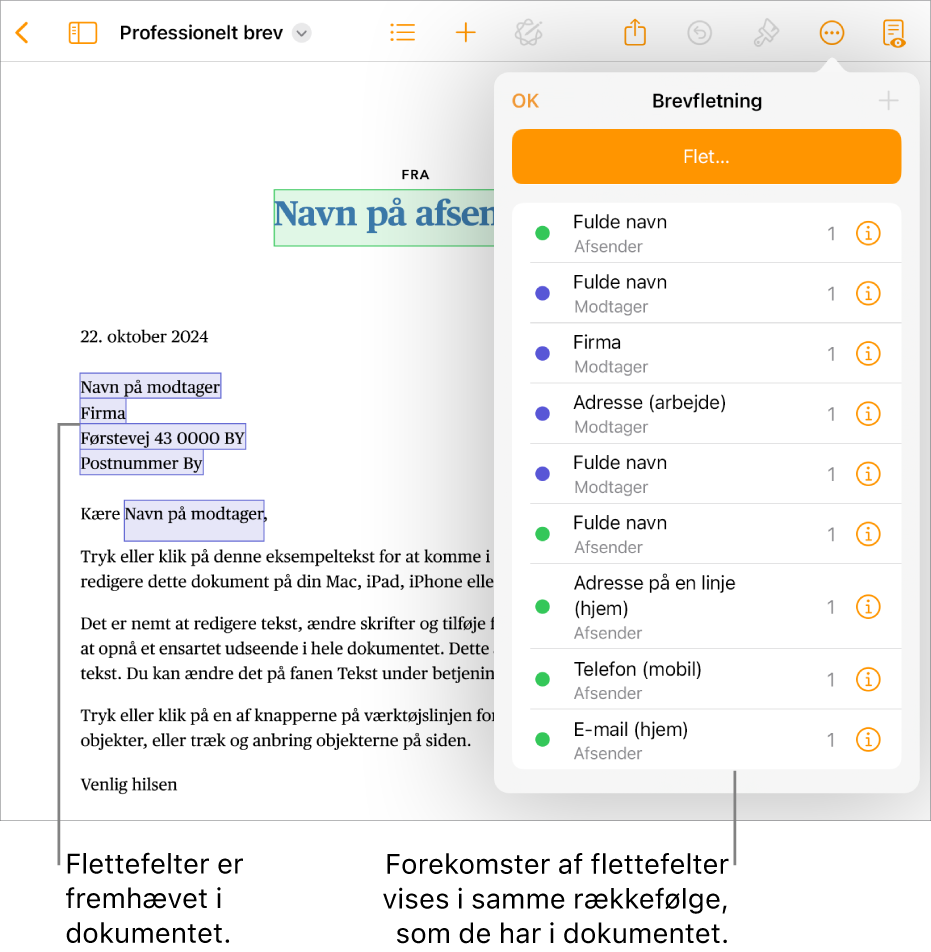
Tilføj et flettefelt
Der er to typer flettefelter, nemlig modtager- og afsenderfelter, som udfyldes med de relevante oplysninger (f.eks. fornavn eller adresse). Som standard er nye flettefelter typisk modtagerfelter.
Gå til appen Pages
 på din iPhone.
på din iPhone.Åbn et dokument, anbring indsætningsmærket, eller vælg eksisterende tekst, hvor du vil tilføje et flettefelt.
Tryk på
 øverst på skærmen, tryk på Brevfletning, og tryk derefter på
øverst på skærmen, tryk på Brevfletning, og tryk derefter på  .
.Bemærk: Klik på Flere felter, hvis du vil se hele listen over felter fra Kontakter.
Et flettefelt føjes til dokumentet. Hvis du vælger eksisterende tekst, ændres tekstindholdet ikke, men det valgte konverteres til et flettefelt.
Se, hvordan du tilføjer feltmuligheder fra et regneark, i Tilføj et regneark som kildearkiv.
Bemærk: Når du har tilføjet et flettefelt, kan du ikke redigere eksempelteksten.
Rediger et flettefelt
Du kan ændre et flettefelt ved f.eks. at ændre et modtagerfelt til et afsenderfelt, ændre, hvilke oplysninger der skal udfylde et flettefelt, eller formatere et adressefelt.
Gå til appen Pages
 på din iPhone.
på din iPhone.Åbn et dokument, tryk på
 øverst på skærmen, tryk på Brevfletning, tryk på knappen Info ved siden af den forekomst af flettefeltet, du vil ændre, og gør derefter et af følgende:
øverst på skærmen, tryk på Brevfletning, tryk på knappen Info ved siden af den forekomst af flettefeltet, du vil ændre, og gør derefter et af følgende:Lav et modtagerfelt om til et afsenderfelt: Tryk for at slå Brug som afsenderfelt til.
Vælg, hvilke oplysninger feltet skal udfyldes med: Tryk på Brevfletning, og tryk derefter på en ny mulighed.
Skift formatering af et flettefelt til adresse: Tryk på Brevfletning, tryk på Flere felter, tryk på Adresse, og tryk derefter for at vælge et adresseformat med flere linjer eller en linje.
Kopier og indsæt et flettefelt
Du kan kopiere et flettefelt og indsætte det på et nyt sted i et eksisterende dokument eller et andet Pages-dokument.
Gå til appen Pages
 på din iPhone.
på din iPhone.Åbn et dokument med et eksisterende flettefelt, vælg teksten i det flettefelt, du vil kopiere, og tryk på Kopier.
Indsæt feltet på den nye placering på siden.
Feltet bevarer sine originale indstillinger.
Hvis du kopierer og indsætter et flettefelt i et dokument med et andet arkivformat (f.eks. et Word-arkiv eller et alm. tekstdokument), bevares flettefeltets indstillinger muligvis ikke.
Slet et flettefelt
Gå til appen Pages
 på din iPhone.
på din iPhone.Åbn et dokument med et eksisterende flettefelt, tryk på
 øverst på skærmen, tryk på Brevfletning, og skub derefter for at slette forekomsten af flettefeltet.
øverst på skærmen, tryk på Brevfletning, og skub derefter for at slette forekomsten af flettefeltet.
Flettefeltet fjernes, men eksempelteksten bliver på siden.